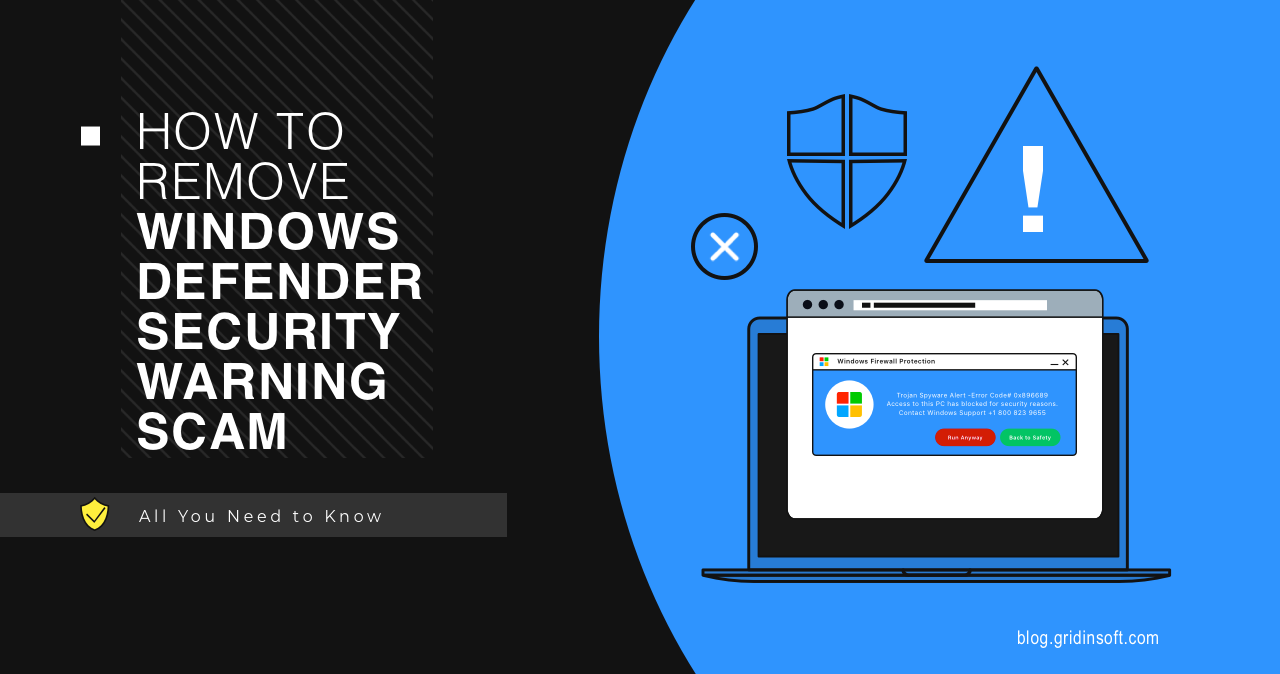Você já recebeu um aviso de segurança do Windows Defender aparecendo aleatoriamente durante a navegação?? Este tipo de atividade maliciosa quer que você entre em contato com golpistas. Felizmente, você pode se livrar dele rapidamente. Próximo, diremos como remover o esquema de aviso de segurança do Windows Defender e se proteger de outros vírus.
Qual é o aviso de segurança do Windows Defender?
O aviso de segurança do Windows Defender é o resultado de scareware ou esquema de phishing. Sua tarefa é redirecioná-lo para uma página que se parece visualmente com o site oficial da Microsoft. No entanto, seu URL não corresponde ao original. A página pode exibir uma mensagem informando que seu computador está infectado por malware e que você precisa entrar em contato com um agente de suporte por telefone para corrigir o problema.
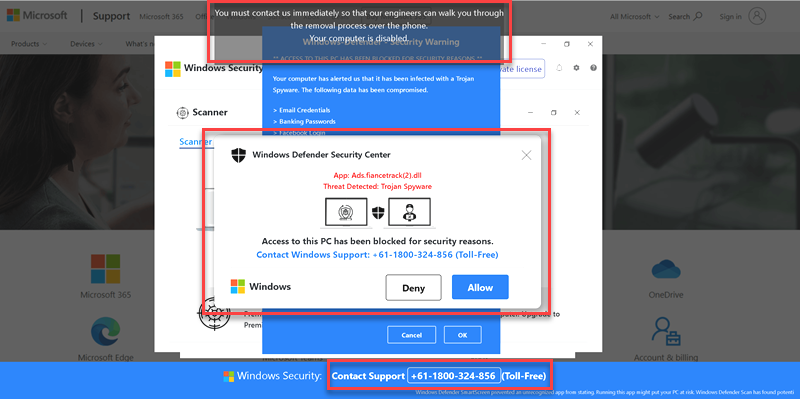
Infelizmente, a notificação parece uma mensagem legítima do Windows, e é por isso que é tão perigoso – muitos usuários pode nem tentar provar isso no Google. Uma tática comum dos golpistas é para tornar o pop-up o mais convincente possível para que as pessoas não suspeitem de nada de errado. De qualquer jeito, o número de telefone provavelmente irá direcioná-lo para uma central de atendimento fraudulenta. O agente irá try to get you to install malware infectar seu computador, roubar suas informações pessoais, ou exigir dinheiro por serviços falsos.
Por que o aviso de segurança do Windows Defender é falso?
À primeira vista, você pode confundir isso com um aviso do Windows Defender. No entanto, se você usa o Windows Defender, você sabe que é diferente da notificação genuína. Portanto, por favor não ligue para o número de telefone na janela porque não é um alerta real. Por que?
- Não é a interface do Windows Defender. Em vez de, Windows Defender, também conhecido como Segurança do Windows, é um aplicativo integrado do Windows com uma interface diferente. Ele nunca mostrará um pop-up ou página do navegador. Ele prefere pop-ups do sistema.
- Texto estranho e erros de digitação. Um banner ou página que mostra um alerta do Microsoft Defender geralmente contém um design de texto estranho e erros gramaticais e estilísticos. Contrasta fortemente com notificações curtas e informativas do Defender.
- A Microsoft nunca deixa números de contato para os usuários. Em vez de, os usuários podem entrar em contato com o suporte da Microsoft usando o “Obter ajuda” aplicativo se encontrarem problemas.
Este alerta de segurança do Windows Defender apresenta falhas tanto no formato quanto no conteúdo. Muitas vezes é um golpe de phishing de baixo nível que visa vender o referido serviço antivírus desonesto, qual, por sua vez, pode danificar seu computador. Embora em alguns casos, você não poderá fechar o alerta ou mudar para outros aplicativos.
Causas do aviso de segurança do Windows Defender
Existem vários motivos pelos quais você vê um aviso de segurança do Windows Defender. Aqui estão os mais óbvios:
- Você clicou em um anúncio que o redirecionou para um site falso.
- Você visitou um site hackeado que o redirecionou para uma página fraudulenta.
- A presença de um programa malicioso instalado no seu dispositivo. Mais frequente, essa coisa é um efeito de atividade de adware.
Existem também muitas outras maneiras pelas quais você pode ser exposto a fraudes, dependendo de várias coisas, como os dispositivos externos que você compartilha com alguém. Simplesmente fechar a janela pode não resolver o problema, especialmente quando o adware é culpado disso. A mensagem pop-up pode aparecer sempre que você abrir o navegador.
Como remover o aviso de segurança do Windows Defender
Como o aviso de segurança do Windows Defender aparece no seu navegador, a maioria das ações que você deve realizar para se livrar dele está relacionada ao seu navegador. Essas ações podem resolver o problema dos pop-ups de aviso de segurança do Windows Defender.
- Fechar e reabrir seu navegador à força.
- Se o problema de redirecionamento para uma página fraudulenta persistir, redefina seu navegador (mais instruções abaixo) ou reinstale o navegador completamente.
- Se isso ainda estiver acontecendo, você pode ter adware ou algum filhote (programa potencialmente indesejado) instalado no seu computador, e você precisa removê-lo.
Suponha que você não saiba qual dos aplicativos instalados está causando as notificações pop-up. Então, you can install antivirus software para detectar a origem da infecção e removê-la do seu computador.
Como limpar o navegador do aviso de segurança do Windows Defender
Redefinir as configurações do navegador é uma das primeiras coisas que você deve fazer para eliminar o esquema de aviso de segurança do Windows Defender. As instruções a seguir mostram como fazer isso em diferentes navegadores:
Remova o pop-up do Windows Defender do Chrome
1. Clique nas três verticais … no canto superior direito e selecione Configurações.
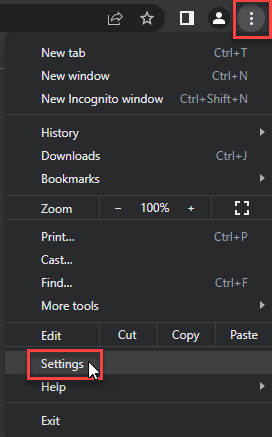
2. Selecione Redefinir e limpar e Restaurar as configurações para seus padrões originais.
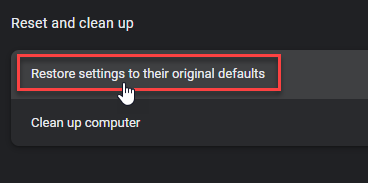
3. Clique Redefinir as configurações.
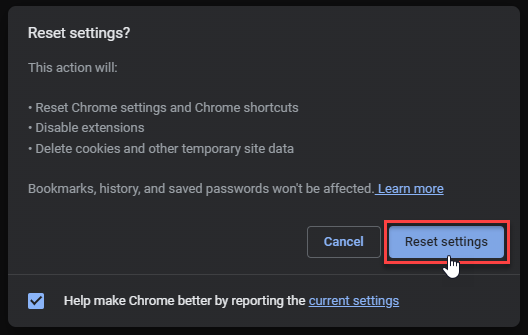
Remova o pop-up do Windows Defender do Firefox
1. Clique no ícone de três linhas no canto superior direito e selecione Ajuda
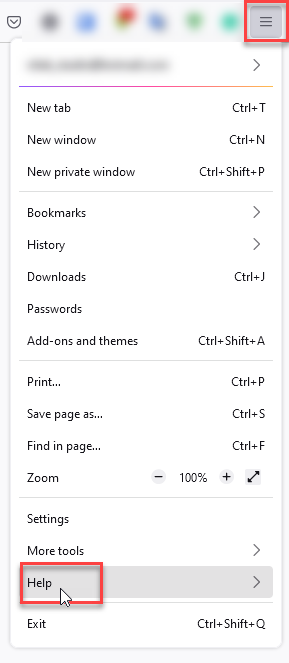
2. Selecione Mais informações sobre solução de problemas
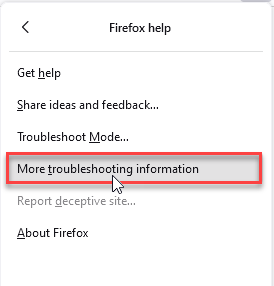
3. Selecione Atualizar Firefox… então Atualizar Firefox
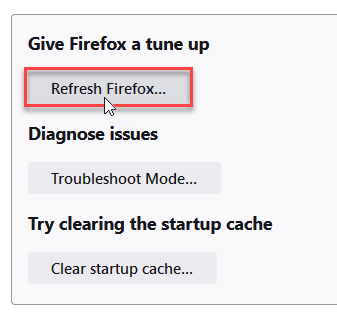
Remova o pop-up do Windows Defender do Microsoft Edge
1. Pressione os três pontos
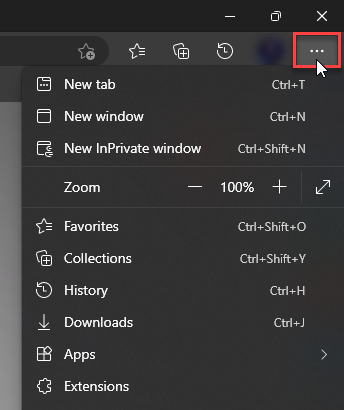
2. Selecione Configurações
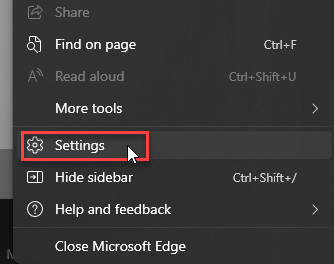
3. Clique Redefinir as configurações, então clique Restaurar as configurações para seus valores padrão.
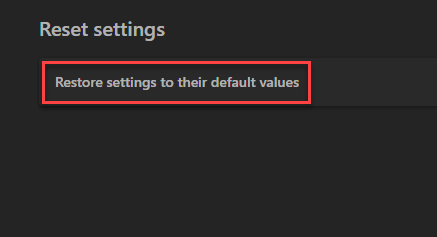
Remova o pop-up do Windows Defender do Safari
1. Abra o terminal (pressione ⌘ Comando + Barra de espaço para abrir o destaque, tipo “terminal” e pressione “Digitar”)
Abra o terminal no Safari
2. Digite esses comandos um de cada vez. Execute cada comando pressionando “Digitar” depois de copiá-lo para o terminal:
rm -Rf ~/Library/Caches/Metadata/Safari;
rm -Rf ~/Library/Caches/com.apple.Safari;
rm -Rf ~/Library/Caches/com.apple.WebKit.PluginProcess;
rm -Rf ~/Library/Preferences/Apple\ -\ Safari\ -\ Safari\ Extensions\ Gallery
rm -Rf ~/Library/Preferences/com.apple.Safari.LSSharedFileList.plist;
rm -Rf ~/Library/Preferences/com.apple.Safari.RSS.plist;
rm -Rf ~/Library/Preferences/com.apple.Safari.plist;
rm -Rf ~/Library/Preferences/com.apple.WebFoundation.plist;
rm -Rf ~/Library/Preferences/com.apple.WebKit.PluginHost.plist;
rm -Rf ~/Library/Preferences/com.apple.WebKit.PluginProcess.plist;
rm -Rf ~/Library/PubSub/Database;
rm -Rf ~/Library/Safari/*;
rm -Rf ~/Library/Safari/Bookmarks.plist;
rm -Rf ~/Library/Saved\ Application\ State/com.apple.Safari.savedState;
O que fazer se o problema persistir?
Se você executou todas as etapas acima e ainda vê este aviso sempre que usa um navegador da web, é um sinal claro de que malware is still on your computer. Você pode usar software antimalware profissional, como Antimalware GridinSoft para verificar seu computador e remover vírus e malware encontrados. Depois de tomar medidas tão drásticas, O Anti-Malware removerá e desarmará ameaças cibernéticas muito mais perigosass que podem causar danos graves aos seus arquivos.
Como evitar golpes como o Aviso de segurança do Windows Defender
Como mencionado anteriormente, o esquema de aviso de segurança do Windows Defender não é a única ameaça que você pode encontrar no seu computador. Há malware muito mais grave na Internet, e você, como um usuário prudente, deve tomar todas as precauções para evitá-los. Aqui estão os básicos:
- Certifique-se de que seu sistema operacional e aplicativos estejam atualizados
- Baixe aplicativos apenas de sites oficiais
- Por favor, não clique em links aleatórios sem saber para onde eles o levarão
- Não baixe aplicativos suspeitos
- Não abra anexos em e-mails ou anexos suspeitos
- Use um bloqueador de anúncios para bloquear anúncios maliciosos
- Use uma solução antivírus avançada
Seu computador agora deve estar limpo e livre de golpes do Windows Defender. Para evitar que isso aconteça novamente, follow online hygiene para se proteger de fraudes. Execute verificações frequentes e use proteção contra malware para impedi-lo antes que aconteça.